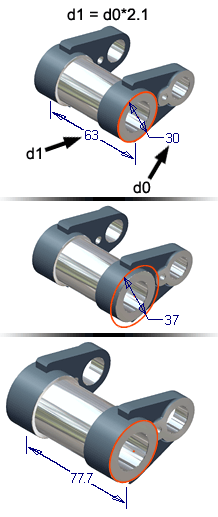
Lorsque vous ajoutez une cote ou une autre mesure à un modèle, cette valeur est définie comme un paramètre du modèle. Utilisez des paramètres d' équation pour dériver d'autres paramètres ou définir des paramètres utilisateur que vous appelez par leur nom lorsque vous entrez des valeurs.
Les cotes calculées par une équation sont précédées du préfixe fx.
 Démonstration de l'utilisation des paramètres
Démonstration de l'utilisation des paramètres
Définir ou modifier les noms et valeurs des paramètres dans les zones d'édition
Los de la saisie d'une cote ou d'aune autre valeur dans une zone d'édition, la valeur est définie en tant que paramètre du modèle et un nom par défaut lui est affecté, du type d0, d1, ou d2. Vous pouvez remplacer la valeur par défaut et spécifier un nom de paramètre lors de la saisie de la valeur dans la zone d'édition.
Par exemple, pour effectuer une extrusion de 2 mm sur un profil d'esquisse, saisissez 2 mm dans la zone d'édition de la distance dans la boîte de dialogue Extrusion. Lors de l'exécution de la commande d'extrusion, un paramètre par défaut, d0 par exemple, est créé avec la valeur de 2 mm. Cependant, si vous saisissez HT = 2 mm, Inventor analyse l'expression et crée le paramètre HT en lui affectant la valeur de 2 mm. Vous établissez ainsi des noms de paramètres de référence et significatifs pour une utilisation ultérieure.
Pour modifier le nom ou la valeur du paramètre, utilisez la zone d'édition de façon similaire. Supposons que vous souhaitez remplacer le nom HT du paramètre par HTR dans l'exemple précédent. Vous devez modifier la fonction d'extrusion et entrer HTR=2 mm dans la zone d'édition de distance. Le paramètre HT est remplacé par le paramètre HTR lorsque la commande s'exécute.
Modification du nom ou de la valeur d'un paramètre à l'aide de la commande Paramètres
Lors de la saisie d'une cote ou d'une autre valeur dans une zone d'édition, la valeur est définie en tant que paramètre du modèle et un nom par défaut lui est affecté, du type d0, d1, ou d2. La commande Paramètres permet de renommer un paramètre et de modifier sa valeur. Vous avez également la possibilité de changer la valeur d'un paramètre en modifiant ses équations .
|
|
Remarque : Seules les cotes normales peuvent être modifiées. Pour convertir des
cotes pilotées (de référence)
en cotes normales, cochez la case Style, puis cliquez sur Normal. Afin d'éviter de surcontraindre une esquisse, il se peut que vous deviez convertir d'autres cotes en cotes pilotées.
Conseil : vous pouvez aussi changer la valeur d'un paramètre existant en modifiant la fonction ou la cote d'une esquisse.
|
Ajout d'un paramètre utilisateur numérique
Vous pouvez définir des paramètres numériques (pour des valeurs telles que la limite d'élasticité) et leur attribuer un nom afin de déterminer les valeurs des cotes ou d'autres mesures d'un modèle.
|
|
Conseil : Si vous utilisez les mêmes paramètres dans plusieurs pièces, créez un fichier gabarit contenant ces paramètres. Enregistrez le gabarit dans le dossier Templates en vue de le réutiliser dans de nouveaux fichiers pièce.
|
Ajout d'un paramètre utilisateur de texte
Vous pouvez définir des paramètres de texte, telles que les couleurs ou d'autres chaînes de texte descriptif et leur attribuer un nom afin de définir les valeurs d'un modèle. N'oubliez pas, cependant, que les paramètres de texte ne prennent pas en charge les expressions.
|
|
Conseil : Si vous utilisez les mêmes paramètres dans plusieurs pièces, créez un fichier gabarit contenant ces paramètres. Enregistrez le gabarit dans le dossier Templates en vue de le réutiliser dans de nouveaux fichiers pièce.
|
Ajout d'un paramètre utilisateur vrai/faux
Vous pouvez définir des paramètres vrai/faux et spécifiez leur nom, pour définir des conditions vraie ou fausse dans un modèle. N'oubliez pas, cependant, que les paramètres vrai/faux ne prennent pas en charge les expressions.
|
|
Conseil : Si vous utilisez les mêmes paramètres dans plusieurs pièces, créez un fichier gabarit contenant ces paramètres. Enregistrez le gabarit dans le dossier Templates en vue de le réutiliser dans de nouveaux fichiers pièce.
|
Spécification d'une liste de valeurs pour un paramètre
Vous pouvez définir plusieurs valeurs pour un même paramètre ; toutefois, un paramètre ne peut avoir qu'une seule valeur à la fois. Les valeurs sont des expressions ; ainsi, les éléments de la liste de valeurs pour des paramètres numériques peuvent être des expressions réelles des paramètres.
- Dans la boîte de dialogue Paramètres, cliquez avec le bouton droit n'importe où sur la ligne du paramètre et choisissez Rendre multivaleur pour ouvrir la boîte de dialogue Editeur de listes de valeurs.
- Entrez les valeurs dans la zone Ajouter de nouveaux éléments, chaque valeur sur une ligne distincte. Utilisez la touche Entrée pour ajouter de nouvelles lignes, selon les besoins.
- Cliquez sur Ajouter pour déplacer les valeurs dans le champ Valeur.
- Cliquez sur OK.
Sélection d'une valeur différente pour un paramètre avec plusieurs valeurs
- Dans la boîte de dialogue Paramètres, cliquez dans la zone Equation du paramètre pour afficher la flèche de sélection déroulante.
- Cliquez sur la flèche pour afficher la liste de valeurs.
Si une valeur personnalisée a également été définie pour le paramètre, elle est incluse dans la liste.
- Sélectionnez une autre valeur dans la liste.
Modification de la liste multivaleur d'un paramètre
- Dans la boîte de dialogue Paramètres, cliquez avec le bouton droit sur la zone Equation du paramètre et choisissez Modifier la liste multivaleur pour afficher la boîte de dialogue Editeur de listes de valeurs.
- Modifiez la liste de valeurs.
- Entrez de nouvelles valeurs dans le champ Ajouter de nouveaux éléments, puis cliquez sur Ajouter pour déplacer les nouvelles valeurs dans le champ Valeur ou cliquez sur Supprimer pour effacer les entrées et recommencez.
- Sélectionnez une valeur dans le champ Valeur, puis cliquez sur Supprimer les éléments sélectionnés pour supprimer une valeur de la liste multivaleur.
- Cliquez sur OK lorsque vous avez terminé.
Utilisation d'une valeur personnalisée pour un paramètre multivaleur
Vous pouvez ajouter une valeur personnalisée pour un paramètre multivaleur si vous en avez. La valeur personnalisée n'appartient pas à la liste de valeurs déjà définies pour le paramètre, mais elle est peut être sélectionnée dans le champ Equation du paramètre. Vous devez activer l'utilisation d'une valeur personnalisée pour le paramètre avant d'ajouter la valeur.
- Dans la boîte de dialogue Paramètres, cliquez avec le bouton droit sur la zone Equation du paramètre et choisissez Modifier la liste multivaleur pour afficher la boîte de dialogue Editeur de listes de valeurs.
- Sélectionnez Autoriser les valeurs personnalisées.
- Cliquez sur OK pour fermer la boîte de dialogue Editeur de listes de valeurs.
- Cliquez sur la flèche dans la zone Equation du paramètre pour afficher la liste de valeurs et sélectionnez le nouveau choix <Valeur personnalisée...>.
- Remplacez la valeur dans la zone Equation, puis appuyez sur la touche Entrée.
La valeur personnalisée est maintenant un membre de la liste des valeurs disponibles dans la zone Equation, et elle est celle sélectionnée. Toutefois, la valeur personnalisée n'est pas incluse dans la liste multivaleur affichée dans la boîte de dialogue Editeur de listes de valeurs pour ce paramètre.
Vous ne pouvez ajouter qu'une valeur personnalisée à un paramètre multivaleur. Si vous tentez d'en ajouter une autre, la valeur personnalisée antérieure est remplacée.
Pour supprimer la valeur personnalisée, sélectionnez l'une des autres valeurs, puis ouvrez la boîte de dialogue Editeur de listes de valeurs pour le paramètre et désactivez la case à cocher Autoriser les valeurs personnalisées.
Spécifier des unités composées pour les paramètres utilisateur numériques
- Dans la boîte de dialogue Paramètres, cliquez sur Ajouter numérique afin d'ajouter un paramètre utilisateur numérique.
- Cliquez dans la colonne Unité pour ouvrir la boîte de dialogue Type d'unité.
- Développez les groupes selon vos besoins et sélectionnez un type d'unité.
- Dans la boîte de dialogue de spécification, les unités sélectionnées sont ajoutées à la boîte. Pour définir des spécifications d'unités composées (telles que po/sec), insérez le signe de l'opération correspondante (telle que la multiplication, la division ou la fonction exponentielle) entre chaque unité.
Si vous préférez, vous pouvez entrer des unités directement dans la zone de spécification.
- Cliquez sur OK pour ajouter l'unité de mesure à la colonne Unité du paramètre.
Filtrage du jeu de paramètres affichés
Vous pouvez choisir les paramètres à inclure pour l'affichage dans la boîte de dialogue Paramètres, en fonction de certains critères.
Pour filtrer l'affichage des paramètres, sélectionnez un filtre dans la liste Filtres![]() .
.
Vous pouvez également développer ou réduire les listes Paramètres du modèle et Paramètres utilisateur pour afficher ou masquer les paramètres correspondants.
Afficher la liste de paramètres en mode réduit
Vous pouvez réduire l'affichage de la boîte de dialogue Paramètres pour inclure un plus petit nombre de colonnes et de boutons.
Pour réduire l'affichage, cliquez sur << Moins au bas de la boîte de dialogue. La fenêtre de la boîte de dialogue est redimensionnée en conséquence. La boîte de dialogue continue à s'afficher en mode réduit jusqu'à ce que vous reveniez à l'affichage complet.
Pour revenir à l'affichage complet, cliquez sur le bouton Plus >> situé au bas de la boîte de dialogue.
Définition des paramètres dans une feuille de calcul et liaison à des documents ouverts
|
|
Lorsque vous liez ou incorporez une feuille de calcul, une table affichant les paramètres est insérée dans la boîte de dialogue Paramètres. Vous ne pouvez pas modifier les paramètres de la feuille de calcul à partir de cette boîte de dialogue. Pour ce faire, ouvrez le fichier dans Microsoft Excel. |
Exporter le modèle et les paramètres utilisateur vers les propriétés de composant
|
|
|
Affichage des paramètres exportés dans la nomenclature et la liste de pièces
|
|
|
Suppression d'un paramètre utilisateur
Dans la boîte de dialogue Paramètres, cliquez avec le bouton droit n'importe où sur la ligne du paramètre et choisissez Supprimer le paramètre.
Vous pouvez créer des groupes de paramètres personnalisés à l'aide de l'API.
